ps合成鬼魂人效果圖
時間:2024-03-06 22:32作者:下載吧人氣:35
最終效果

1、創建一個新的文檔(600X650px)。創建一個新層,標簽“背景漸變”。填充你的畫布,用徑向漸變,從003851到001a26。

2、現在粘貼你的山脈照片。這個圖層的不透明度降低到8%,添加一個微妙的背景紋理。

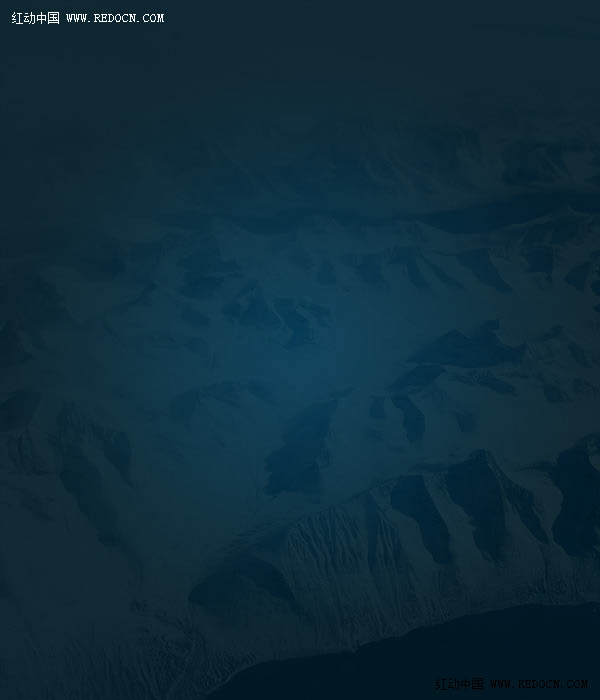
3、現在,添加兩個調整圖層(如下設置)。每次調整層,都應用剪貼蒙版。這將確保你的調整只會影響下面那層。
色相/飽和度調整圖層設置:色調:0;飽和度:-100 ;亮度:0。
色階調整圖層設置:51 / 1.00 / 202。
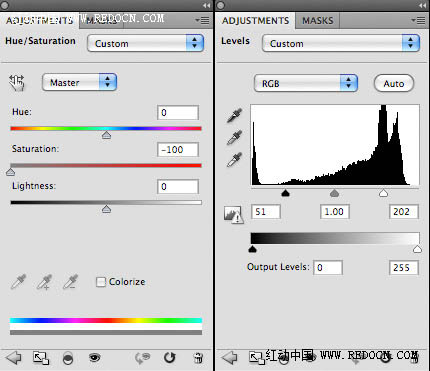

4、創建一個新層,標簽“綠色圓圈”。使用橢圓選框工具創建一個中等大小的圓圈,在你的畫布的右側部分。填充用徑向漸變,從357211到2b560e。
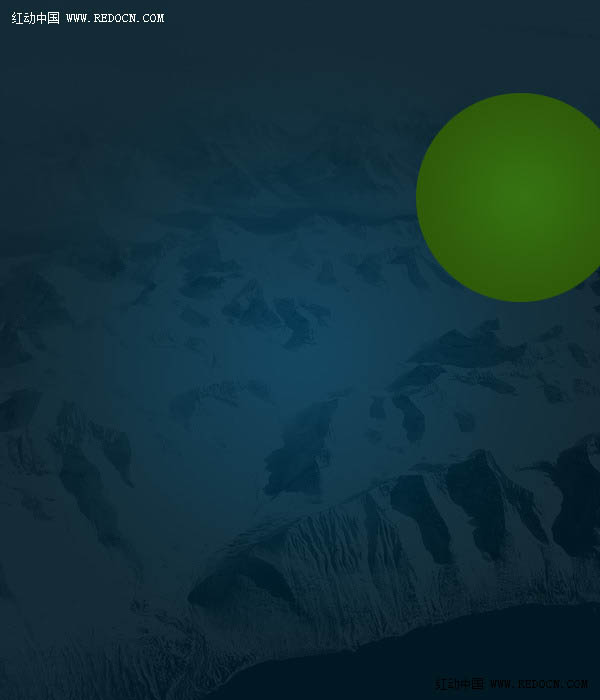
5、粘貼云朵照片,將它放在你的綠色圓圈上。


6、現在改變這層的混合模式為“疊加”。然后新建一個剪貼蒙版,云會屏蔽掉,適應了你的圈子形狀。

7、現在新建一個色階調整層。這將有助于你添加一些額外的對比度和強度陰天圈。請務必進行裁剪,讓你的調整只影響你的云圈,而不是你整個畫布。色階調整層設置:15/ 1.00 / 219。
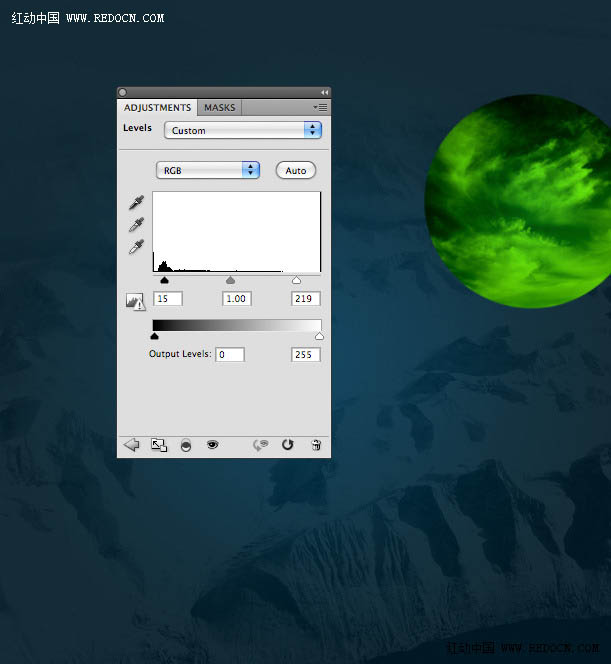
8、現在返回到你的綠色圓圈層。應用內發光混合選項,為了給你的圈子更豐富的外觀。
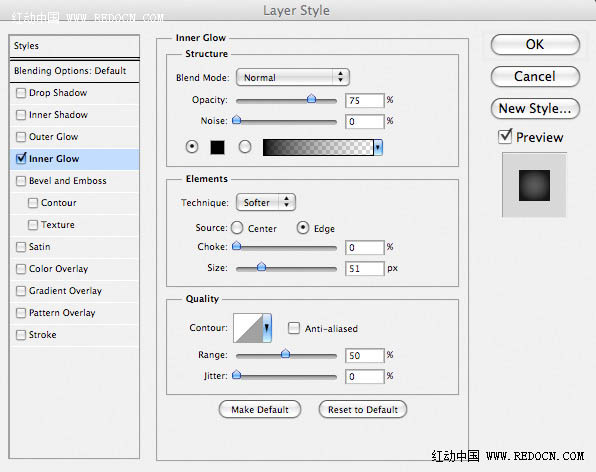

9、現在創建一個新層叫做“圓亮點”。在你的綠色圓圈里拖出白色到透明的徑向漸變。然后改變這一層的混合模式為“疊加”,降低不透明度到40%。這樣就在你的云圈里添加了一個漂亮的燈光效果。
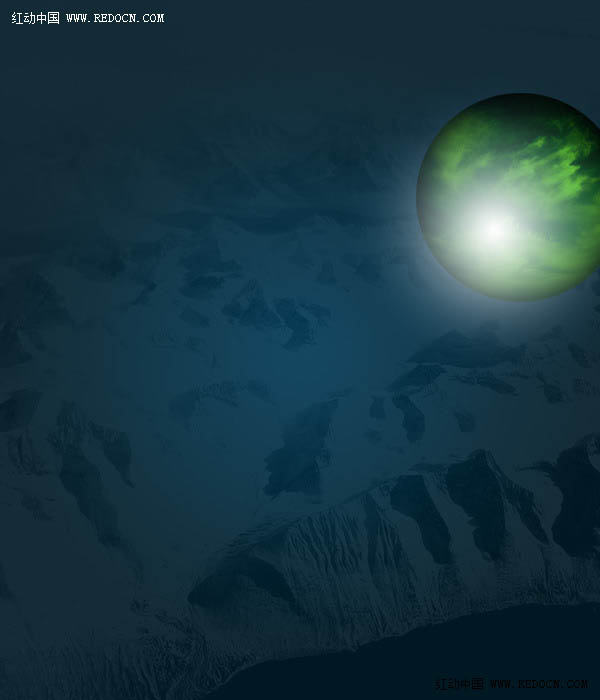

10、現在,重復步驟5,在你的畫布左邊創建一個較小的紅色云圈。
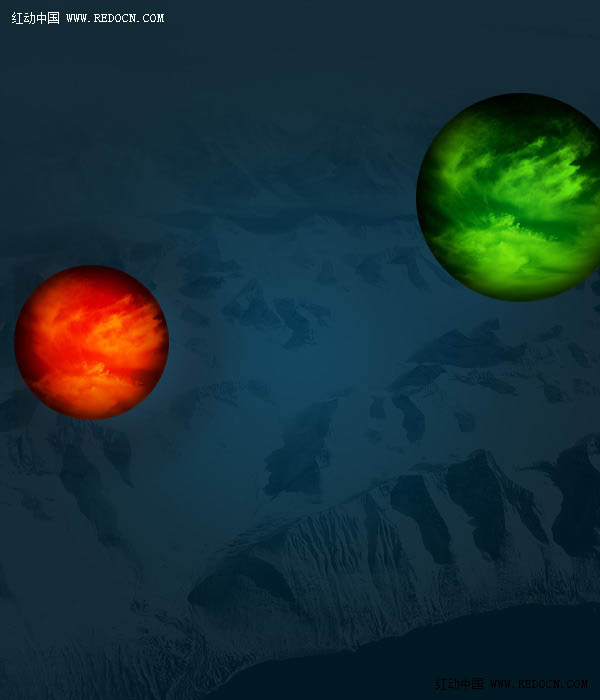
11、現在粘貼西裝男子的照片。然后應用一個圖層蒙版,用黑色畫筆來掩蓋照片背景和男人的頭。利用好你的時間,這一步,需要真正準確的分切出來。


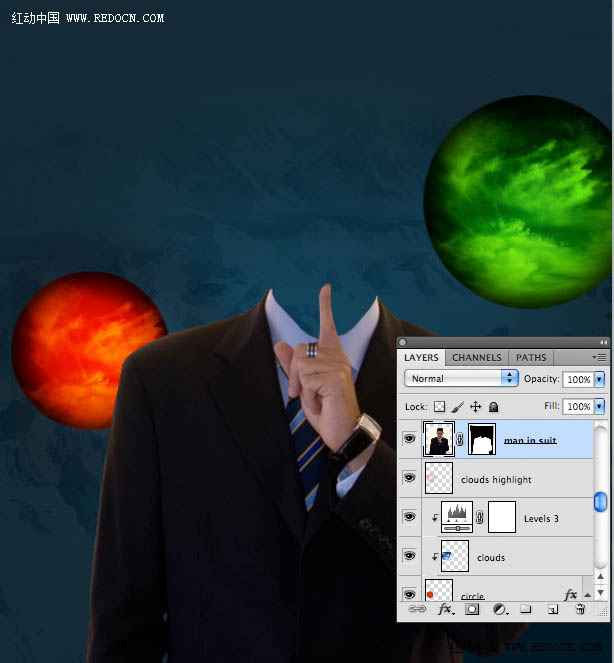
12、現在新建一個色相/飽和度,色階和色彩平衡調整圖層。每次調整層,都應用剪貼蒙版。
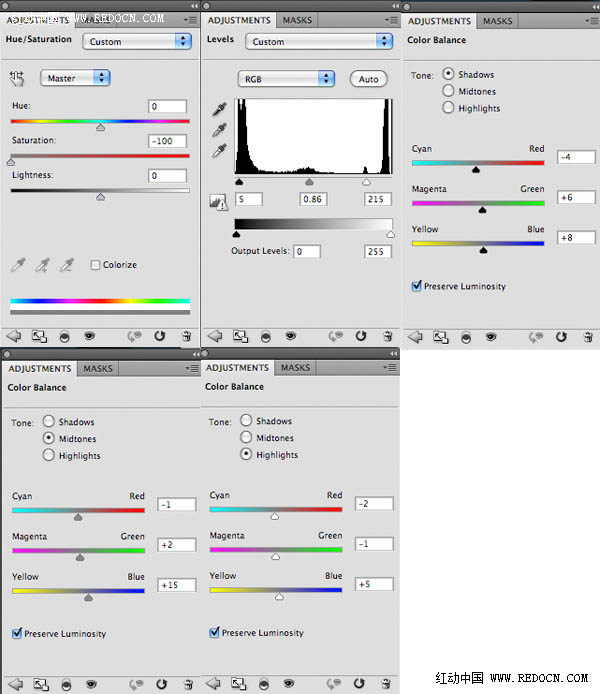

13、現在下載一些花紋刷,粘貼到新的圖層里,并擺放在男人的身體上。請確保你使用的是白色畫筆。

14、現在添加一個圖層蒙版,并屏蔽掉男人西裝外圍多余的花卉。

15、現在改變這層的混合模式為“顏色減淡”,并減少它的不透明度為30%。

16、現在在你的西裝層下,主要背景的上方,新建圖層并粘貼你的煙霧照片。


17、你會發現,你的煙形象有純黑色的背景。要隱藏此背景,簡單地改變圖層的混合模式為“屏幕”。這就可以直接表現煙霧效果。

18、最后,添加圖層蒙版,并屏蔽掉頂端和右邊的小部分,你的煙用一個大的,軟的黑色畫筆。這樣留下來的煙霧,似乎展現了男人脖子好看的弧度。通常情況下,我們會進一步改變煙霧的顏色或色調,但實際上藍煙很符合我們的整體構成。
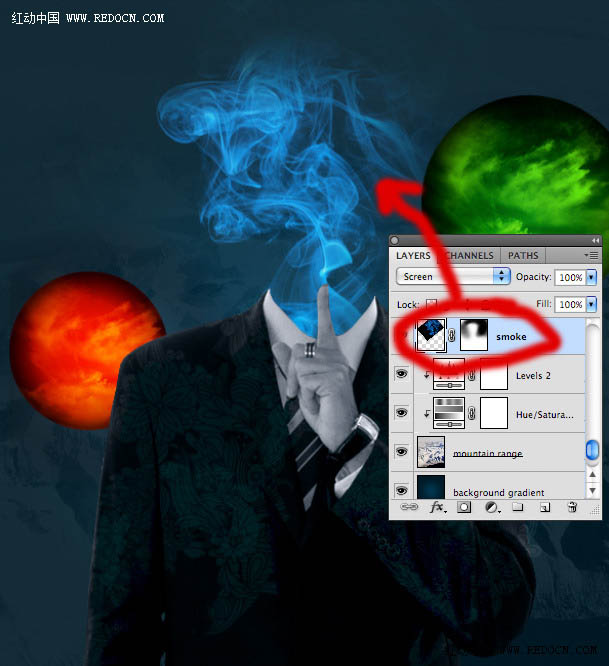
19、現在創建一個新層,標簽“煙陰影”。這一層應該在你的煙層以上,西裝層以下。使用軟的黑色畫筆來繪制男子的脖子,畫出陰影,這將有助于刻畫人物形象。

20、剪出你的禮帽照片,使用套索工具或鋼筆工具,并將其粘貼到你的西裝上方。


21、現在新建一個色彩平衡調整圖層。這些調整將有助于你的帽子更好的融合進其余的組成部分。
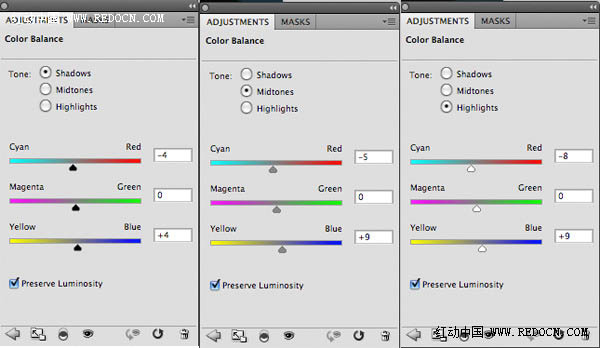

22、現在復制你的煙層,重復移動禮帽層以上。你要重新再建一個圖層蒙板,所以刪除原始的圖層蒙版,然后屏蔽掉大部分的煙霧,除了煙霧前面禮帽。


23、現在創建一個新層,標簽“黃色亮點”。拖出一組范圍從fbcf01到透明的徑向漸變。然后改變這一層的混合模式為“疊加”,降低它的不透明度為15%。


24、現在新建一些白色亮點,藍色高亮層。下面的圖片給你一些想法,在哪里放置這些亮點。
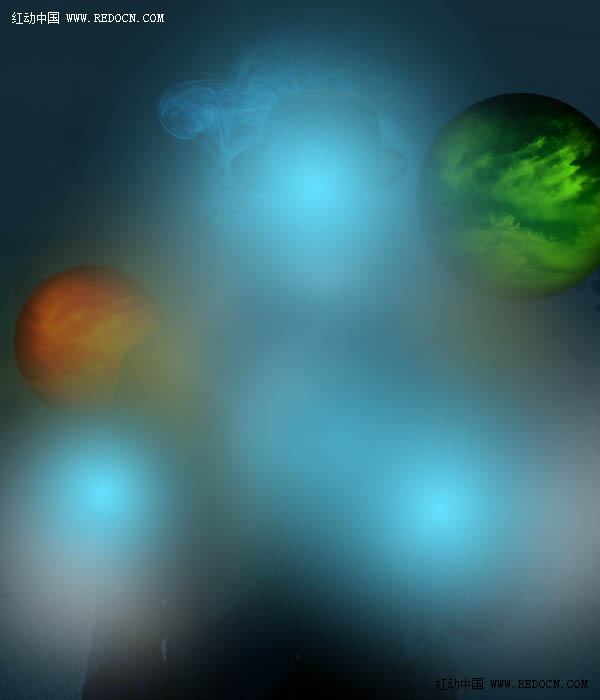

25、現在創建一個新層,標簽“小插曲”。使用一個大的,軟的黑色畫筆,刷你的畫布邊緣和圓圈四周。

26、現在創建一個新層,標簽“燒傷”。用50%灰色填充畫布。然后改變這層的混合模式為“疊加”。50%的灰色填充,將被隱藏,可以讓你在你的畫布上作畫,作為一個燒傷的效果。用柔軟的黑色畫筆畫亮點,白色畫筆畫陰影。下面的圖片顯示你的“燒傷”層在“正常”條件下的混合模式,然后“疊加”混合模式的效果。
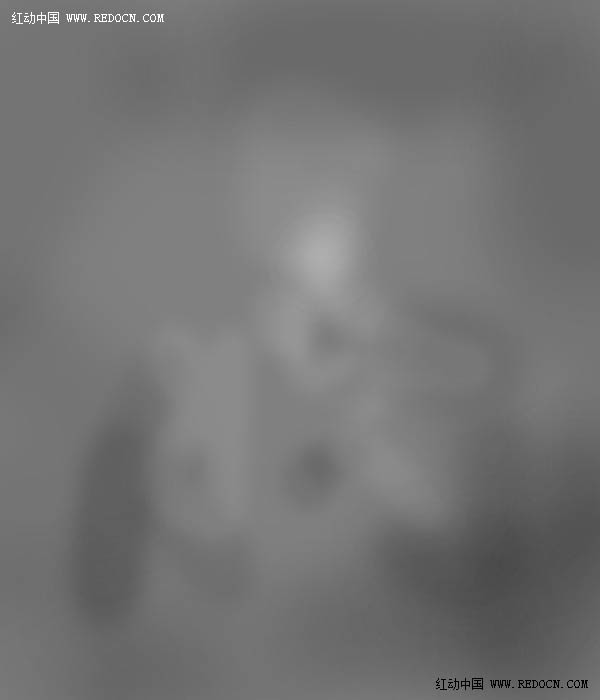

27、現在是最后的調整層,可以影響你的整個組成的一個剪貼蒙版。選擇一個紫色到橙色的默認調整層,然后降低圖層的不透明度為13%。
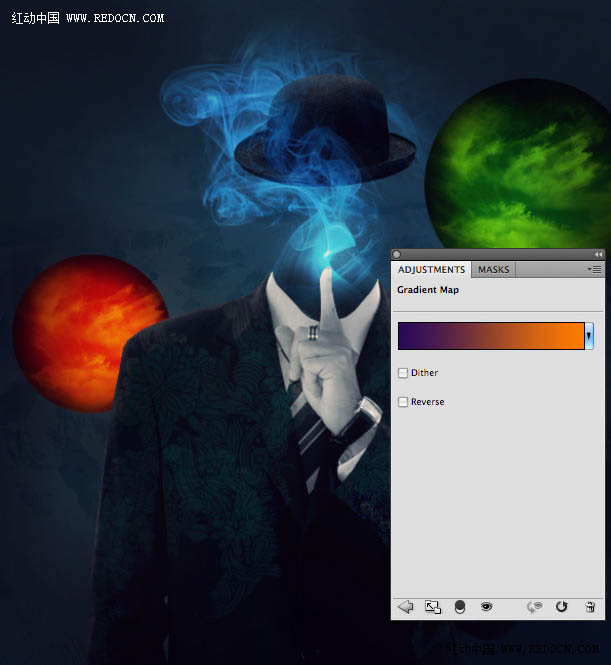
最終效果:


網友評論